投稿日
更新日
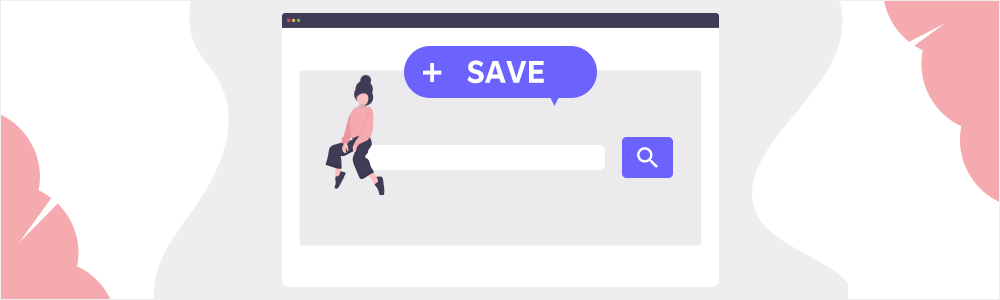
Robot-inで受注管理を行う際、「毎日同じ条件で検索しているのに、その都度入力するのが面倒…」
「前日の受注を確認するために、いちいち日付を設定し直している」といった悩みはありませんか?
Robot-inでは検索条件を設定して受注を絞り込むことができます。
いつも使う検索条件を保存することで、検索にかかる時間を短縮できます!
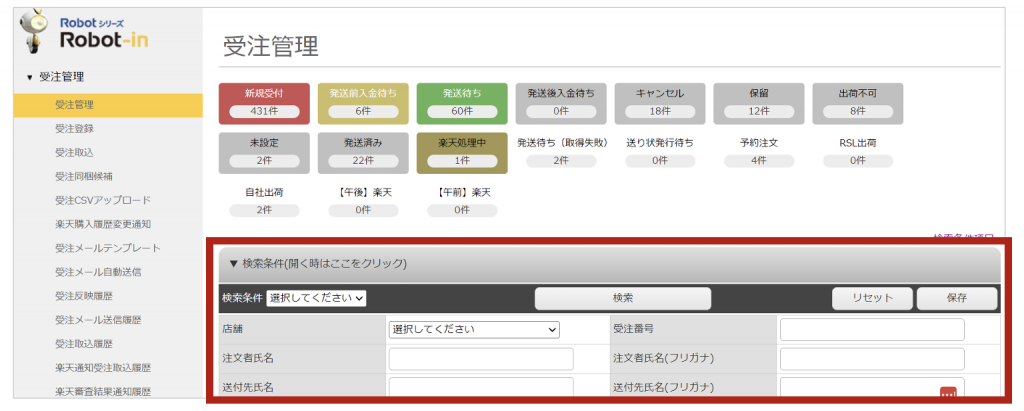
目次
Robot-inでは、店舗や注文者氏名、受注日など、
複数の検索項目を組み合わせた条件を保存し、ワンクリックで呼び出すことができます。
毎回同じ条件で検索する作業を効率化することができます!
検索条件の項目一覧はこちら
支払い方法や配送方法など、決まった文言を検索条件として登録する場合は、
受注管理からの登録がおすすめです。
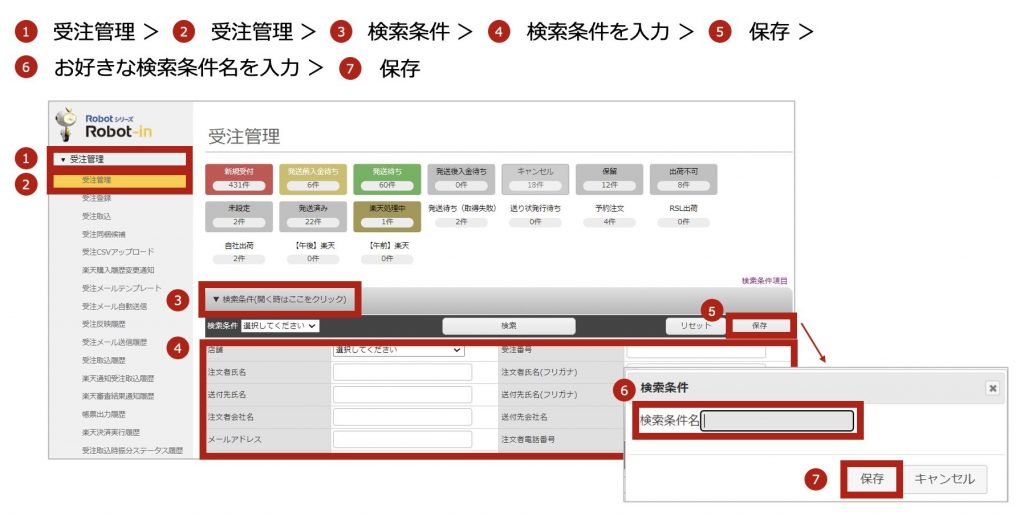
配送希望日や出荷予定日など、
変動する日付を検索条件として登録する場合は
個人設定からの登録がおすすめです。
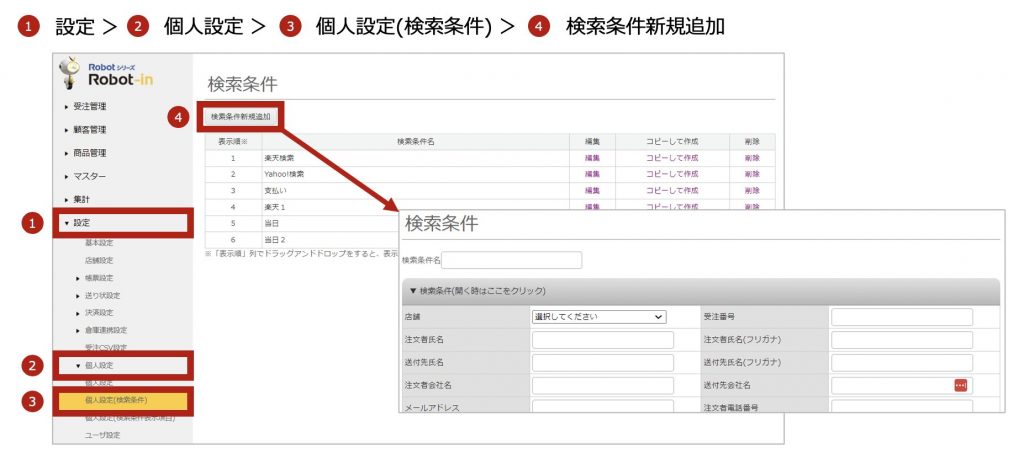
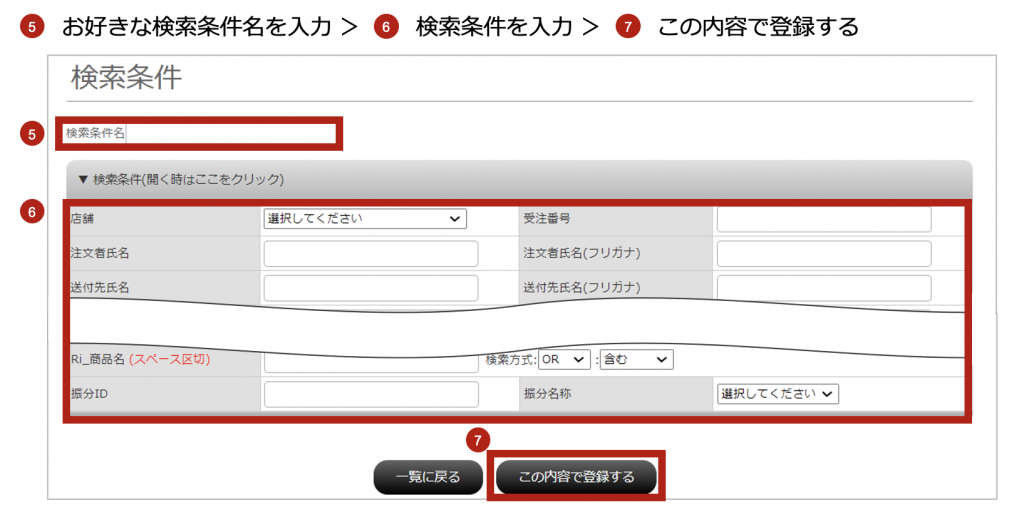
検索項目によっては、スペース区切りで複数文言を入力することができます。
その場合は、文言を含んで検索するかどうか、検索方式も合わせて選択してください!
・ OR検索:いずれかの文言が含まれているものを検索
・ NOT検索:いずれかの文言が含まれていないものを検索
・ AND検索:すべての文言が含まれているものを検索
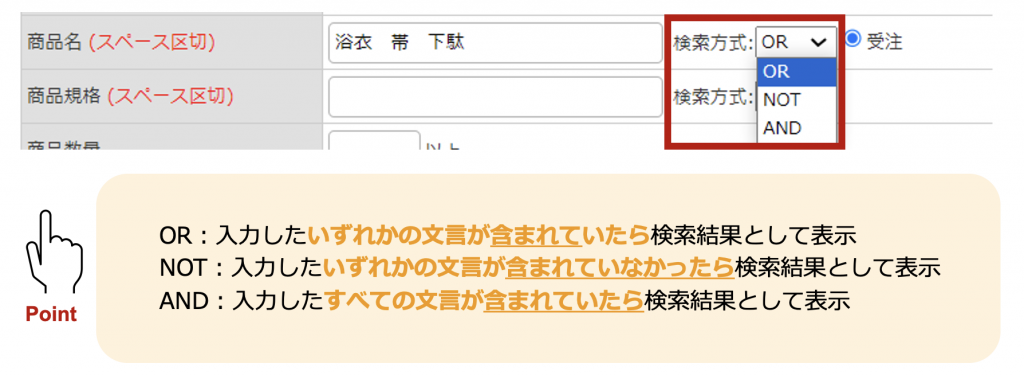
検索条件のタブを開くと、保存済みの条件を選択できます。
選択後、保存済みの検索条件が適用されますので、「検索」をクリックして検索できます。
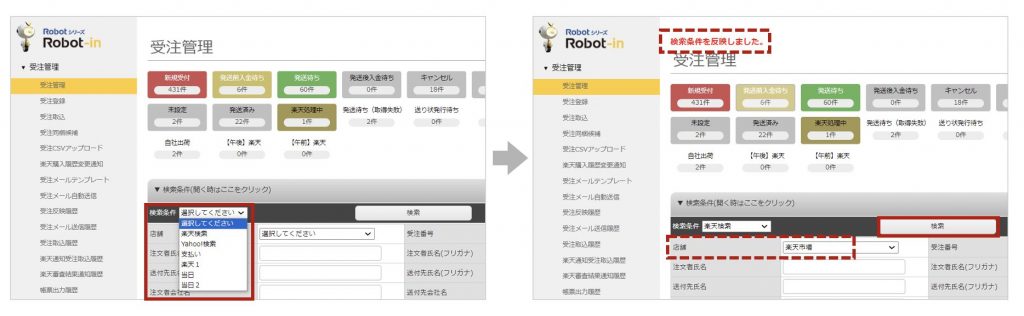
日々の出荷業務に役立つおすすめの設定を8つ紹介します!
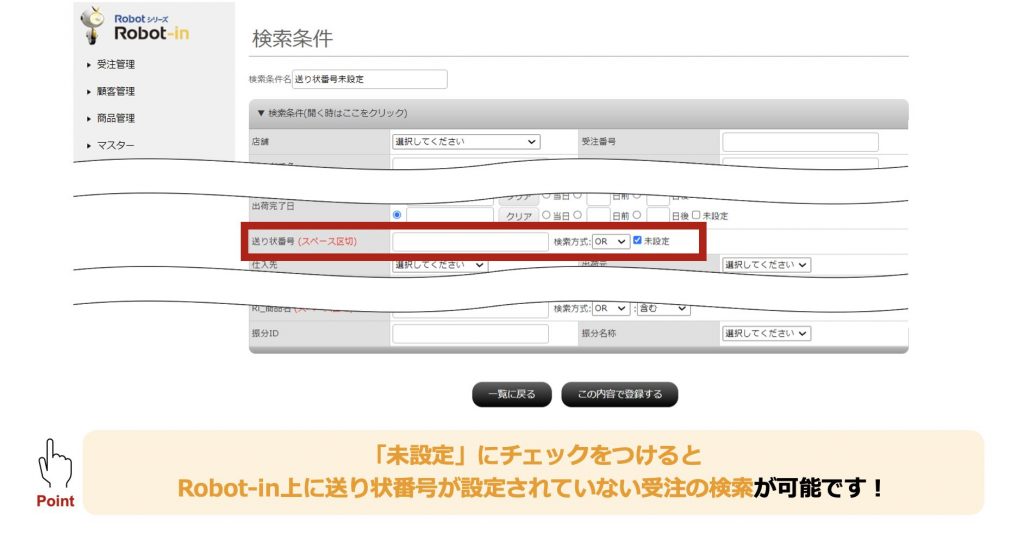
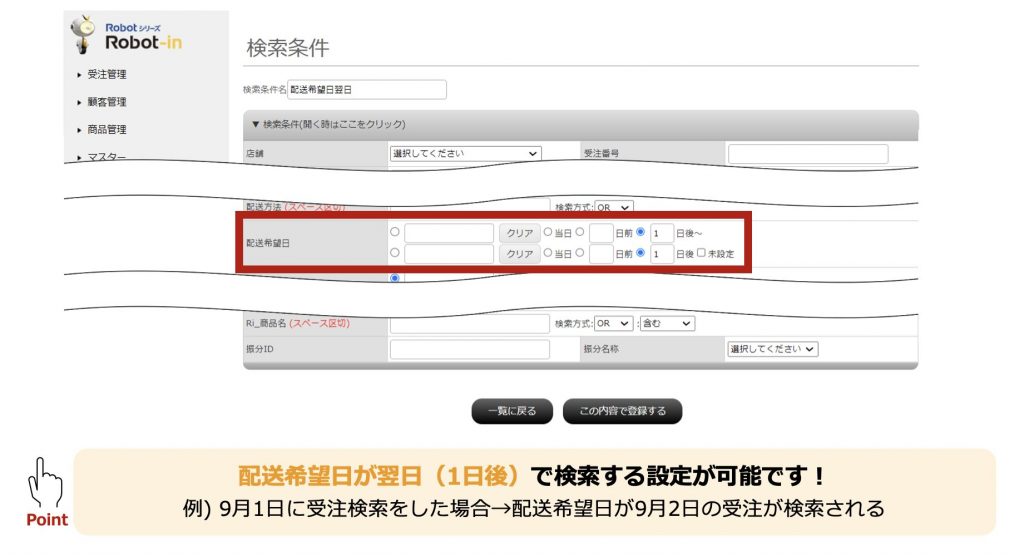
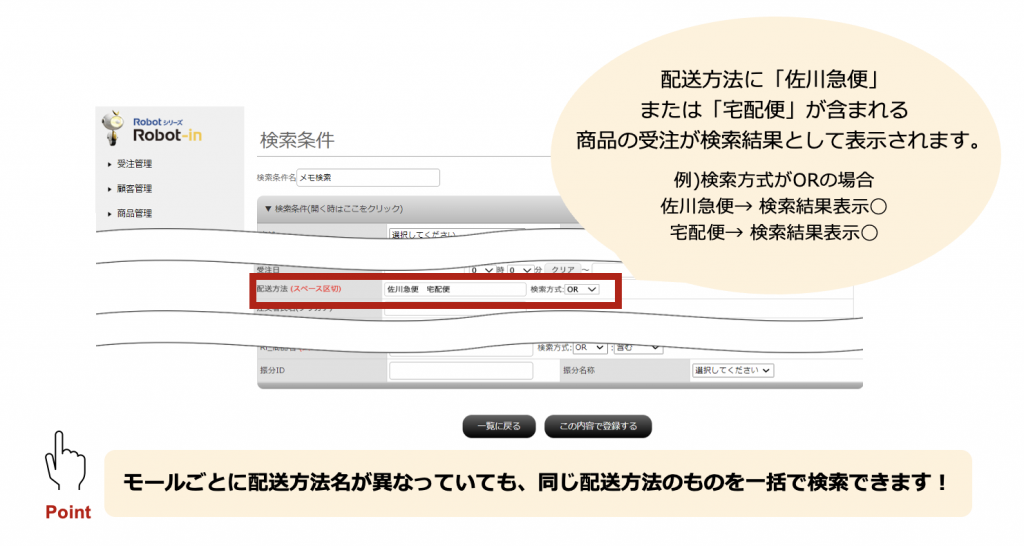
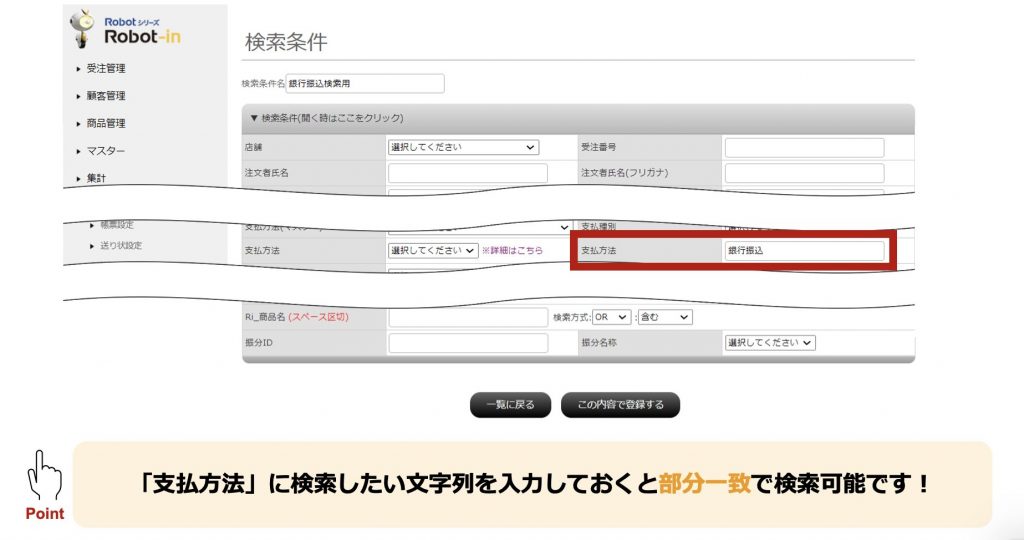
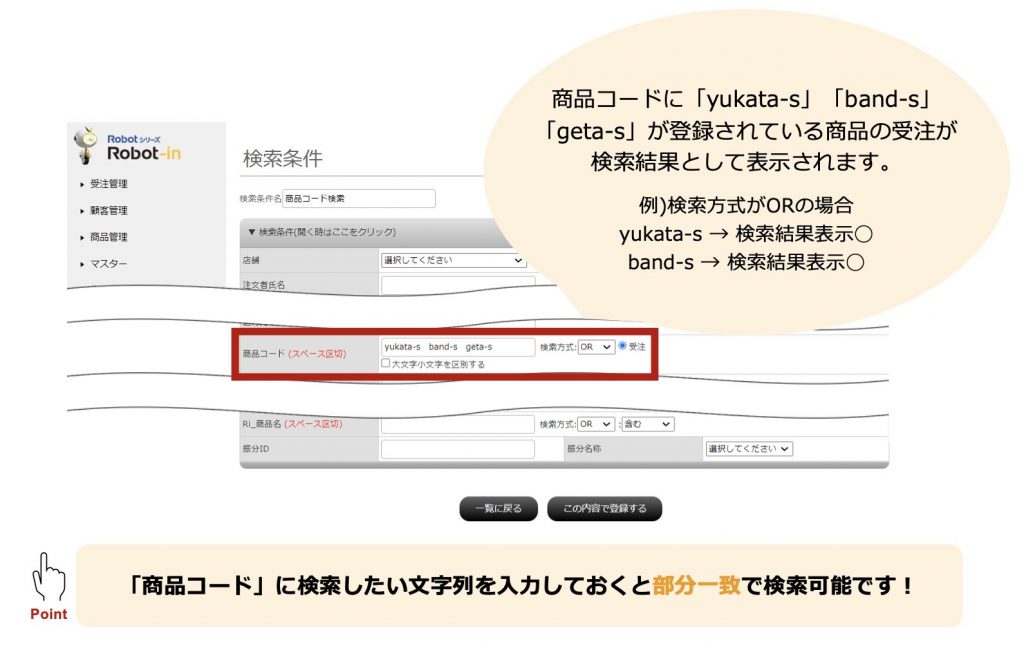
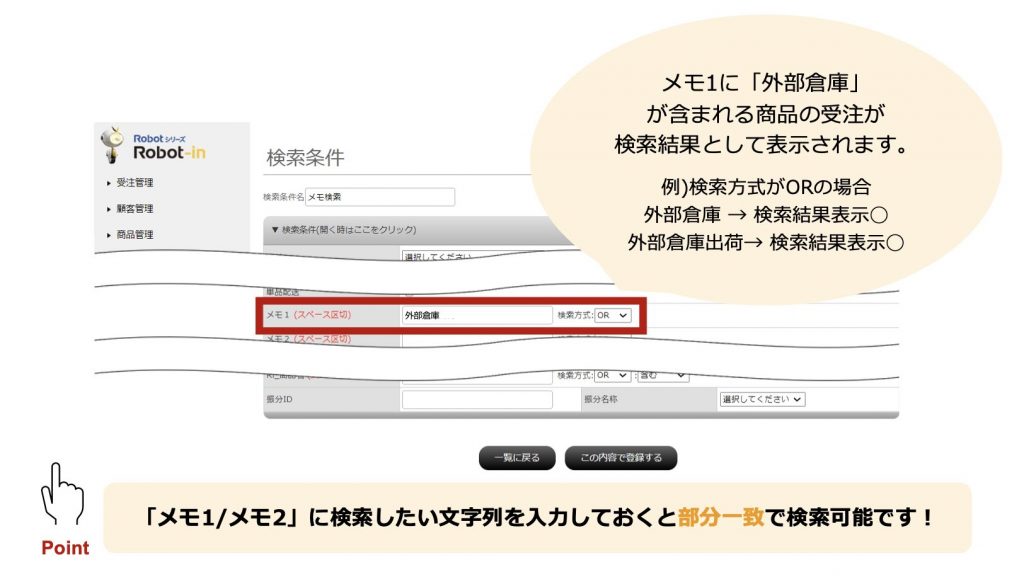
また、「商品マスタ」機能を利用すると、
Robot-inへ特定商品の受注が取り込まれるときに「メモ1/メモ2」に任意の内容を自動で挿入できます。
詳しくはこちらをご確認ください。
検索条件保存機能を使うことで、毎日の業務で積み重なる時間を短縮することができます。
1回の検索で30秒短縮できれば、1日10回検索すると5分、1ヶ月で約2時間の時間削減になります!
ぜひ、自社の業務フローに合わせた検索条件を保存して
Robot-inをより効率的に活用していただければと思います。
まだRobot-inをご利用でない店舗様も
「実際に使ってみたい!」と思っていただけましたら、
”製品デモ視聴”を行っておりますので、デモ視聴お申込みフォームより気軽にお申込くださいませ。
既に「Robot-in」をご利用中で
今回の機能をご利用されたい方は、ぜひサポート窓口までお気軽にご連絡ください。